PAOのページ
[メイン]
[履歴]
[自己紹介]
[出来事]
[ゲーム]
[パソコン]
[携帯]
[お勧め]
[広告]
[リンク]
[お〜い]
[チャット]
(チャットのヘルプ)
[ML]
[メモ]
[挑戦]
[メール]
あなたは
人目の訪問者です。
PAOのチャット
PAOのチャットの使い方
![[PAOのチャットの画面説明]](Pic/PaoChatWin.gif)
PAOのチャットの画面について説明します。
- 1.上半分
-
チャットをするのに使用します。
- 2.下半分
-
チャットの履歴が最新から30件表示されます。
こちらは使用しません。
- 3.[こにゃにゃちはー]ボタン/[ほななー]ボタン
-
「こにゃにゃちはー」ボタンはチャットの入室に使用します。
(「入室]ボタン相当)
「ほななー」ボタンはチャットの退室に使用します。
(「退室]ボタン相当)
- 4.コメント入力欄
-
コメントはここへ入力します。 入力後、「封印解除」ボタンを押します。
- 5.「封印解除」ボタン
-
コメント入力欄に入力した文字を書き込むときに使用します。
コメント入力欄がブランクの場合、リロード(最新のチャットの状態を表示)
します。
- 6.名前入力欄
-
名前を入力します。
クッキー屋さんで登録知た場合には、その値が初期値になります。
- 7.名前の色
-
名前の色を指定します。 数値による指定(#1234)および名前による指定(red)がかのうです。
(きっと)
- 8.「自動更新チェック」ボックス
-
自動更新を行う場合にはチェックボックスをチェックします。
この場合、後ろの間隔で自動更新処理を行います。
- 9.自動更新間隔
-
自動更新の間隔(秒数)を指定します。
「自動更新チェックボックス」がチェックされている場合のみ有効です。
- 10.「HTMLを無効にする」チェックボックス
-
チェックするとHTMLのタグが使えなくなるのでしょう。 きっと
元々下半分の画面にあるチェックボックスです。
- 11.「封印解除後に常にクリア」チェックボックス
-
チェック時には、「封印解除ボタン」を押した時に常にコメント欄をクリアします。
同じような文章を再利用する場合には、このチェックボックスをはずします。
「あおりさんが好きだー」を10回入れるような場合、この場合「Eraseのカード」ボタンを
押してコメントを消すことが出来ます。
- 12.「Eraseのカード」ボタン
-
このボタンを押すと、コメント入力欄に入力中の文字列をクリアします。
[メイン]
[履歴]
[自己紹介]
[出来事]
[ゲーム]
[パソコン]
[携帯]
[お勧め]
[広告]
[リンク]
[お〜い]
[チャット]
(チャットのヘルプ)
[ML]
[メモ]
[挑戦]
[メール]
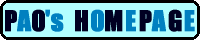 PAOのページ
(Sorry, this page is written by Japanese.)
PAOのページ
(Sorry, this page is written by Japanese.)
![[PAOのチャットの画面説明]](Pic/PaoChatWin.gif)
![]() PAOのページ
PAOのページ